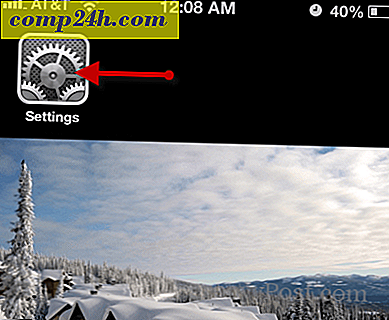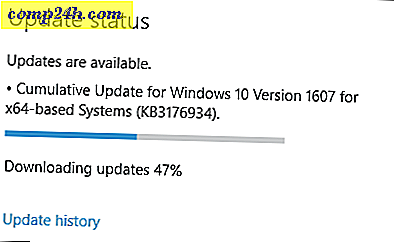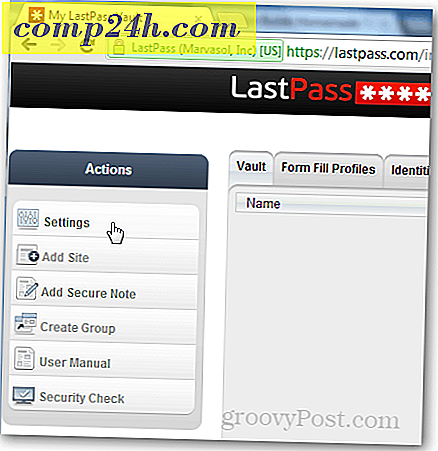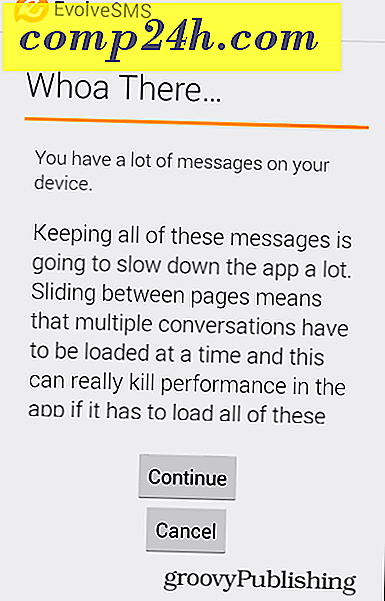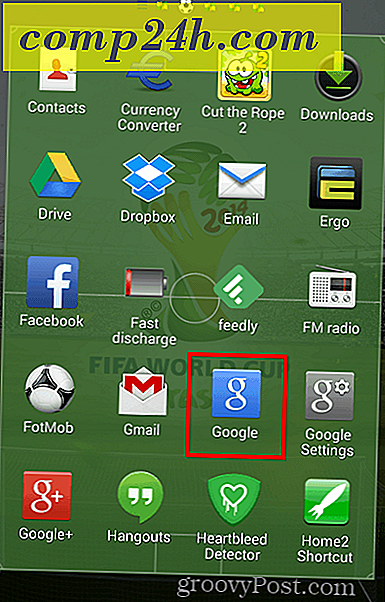Så här använder du Gmail som en gratis gruppchattklient
 Alla vet att du kan använda Google Voice for Free-konferenssamtal, men visste du att Gmail Chat-klienten har gruppchatt inbyggd i den? Det är rätt, med hjälp av Gmail-webbklientklienten kan du snurra upp en gruppchatt och chatta med flera personer samtidigt på bara några sekunder. För mig (och laget vid ) var denna funktion helt förbisedd. Visst, jag såg telefonen och kameraknappen, men jag missade helt Group Chat-knappen tills MrGroove pekade ut det för några dagar sedan när vi hade en -teamchatt.
Alla vet att du kan använda Google Voice for Free-konferenssamtal, men visste du att Gmail Chat-klienten har gruppchatt inbyggd i den? Det är rätt, med hjälp av Gmail-webbklientklienten kan du snurra upp en gruppchatt och chatta med flera personer samtidigt på bara några sekunder. För mig (och laget vid ) var denna funktion helt förbisedd. Visst, jag såg telefonen och kameraknappen, men jag missade helt Group Chat-knappen tills MrGroove pekade ut det för några dagar sedan när vi hade en -teamchatt.
Så, om du är ordförande för din företags partiplaneringskommitté, läs vidare för att se hur du kan snurra upp en groovy gruppchatt-session nästa gång du planerar något på kontoret!
Om du vill börja använda gruppchatt i Gmail klickar du bara på Lägg till personer- ikonen längst upp i chattrutan medan du chattar med någon. Skärmbilden nedan är en bild av Gmail-chatt i ett popup-fönster. Du kan lägga till så många kontakter som du vill ha chatten, vilket gör detta till ett grovt sätt att textkonferens.

När du har lagt till personen visas de i chatten och kan höra meddelanden du skickar. Observera att du kommer att slås av ur postchatten när din tredje part kommer in.

Den här funktionen fungerar också i det vanliga gmail-fönstret, som visas på skärmdumpen nedan.

Slutsats
Gmail gruppchatt är en ofta oanvänd och förbises funktion från Googles e-posttjänst. Tack vare att jag lär mig om den här funktionen kan jag nu spam flera personer från ett enda fönster. Det är en vinnare för alla !!!!
Har du en bra GMAIL eller annan groovy Tech-tips? Skjut oss ett mail på tips@!